Este necesară remedierea nivelului de caracteristică 10.0 DX11 pentru a rula motorul?
Publicat: 2019-04-12Nu este frustrant atunci când jocul tău se prăbușește în timp ce te afli în mijlocul unui meci care te trage unghiile? Mulți utilizatori au experimentat problema „nivelul de caracteristică DX11 10.0 este necesar pentru a rula motorul” în timp ce jucau jocuri precum PUBG, Fortnite și ARK.
Din fericire, nu ar trebui să vă panicați, deoarece această problemă poate fi rezolvată destul de ușor. În această postare, vă vom învăța cum să remediați problema „nivelul de caracteristică DX11 10.0 este necesar pentru a rula motorul” pe Windows 10. În curând, veți putea să vă întoarceți la joc și să câștigați glorios meciuri.
De ce apare eroarea „DX11 Feature Level 10.0 is Required to Run the Engine”?
Când un computer nu are nivelul necesar de caracteristică hardware Direct3D, un joc care rulează se blochează, ceea ce provoacă apariția erorii „DX11 Feature Level 10.0 is Required to Run the Engine”. Acest mesaj vă spune pur și simplu că jocul dvs. nu poate accesa funcția Direct3D nivelul 10.0.
Uneori, această problemă are legătură cu un driver de placă grafică lipsă sau învechit. În unele cazuri, problema poate fi legată de DirectX. Inutil să spunem că, dacă doriți să aflați cum să eliminați mesajul de eroare „DX11 feature level 10.0 is required to run the engine”, trebuie să știți cum să rezolvați problemele legate de driver. Nu vă faceți griji pentru că vă avem acoperit. Avem toate soluțiile de care aveți nevoie pentru a scăpa de această problemă.
Soluția 1: Instalarea celui mai recent patch
Majoritatea problemelor tehnice ale PC-ului pot fi rezolvate printr-o simplă repornire a sistemului. Deci, nu va strica dacă încerci să faci la fel. Reporniți computerul și jocul pe care îl jucați. În cele mai multe cazuri, această acțiune va fi suficientă pentru a scăpa de eroare.
Pe de altă parte, vă puteți baza în continuare pe cel mai recent patch pe care l-au lansat dezvoltatorii de jocuri. Companiile de tehnologie monitorizează problemele pe care le întâmpină utilizatorii. De asemenea, ei dezvoltă remedieri pentru probleme și le lansează prin corecții. Deci, cel mai bine este să verificați dacă există actualizări disponibile pentru jocul dvs. Le puteți descărca prin Steam sau puteți vizita site-ul oficial al jocului.
Soluția 2: Actualizarea driverului plăcii grafice
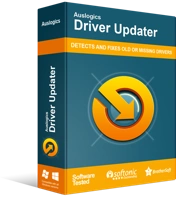
Rezolvați problemele PC-ului cu Driver Updater
Performanța instabilă a computerului este adesea cauzată de drivere învechite sau corupte. Auslogics Driver Updater diagnostichează problemele driverului și vă permite să actualizați driverele vechi dintr-o dată sau pe rând, pentru ca computerul să funcționeze mai ușor
După cum am menționat, eroarea poate avea legătură cu un driver de placă grafică lipsă sau învechit. Deci, cel mai bine este să vă actualizați driverele la cele mai recente versiuni recomandate de producător. Există trei moduri de a face acest lucru:
- Folosind Managerul de dispozitive
- Accesarea site-ului web al producătorului
- Automatizarea procesului cu ajutorul Auslogics Driver Updater.
Folosind Managerul de dispozitive
- Apăsați tasta Windows + R în același timp pentru a lansa caseta de dialog Run.
- Odată ce caseta de dialog Run este deschisă, tastați „devmgmt.msc” (fără ghilimele), apoi faceți clic pe OK.
- Acum, faceți clic pe categoria Adaptoare de afișare pentru a-i extinde conținutul.
- Faceți clic dreapta pe placa dvs. grafică, apoi selectați Actualizare driver din opțiuni.
Accesarea site-ului web al producătorului
Este adevărat că Device Manager este un instrument util pentru actualizarea driverelor. Cu toate acestea, poate pierde o actualizare. Deci, este posibil să ajungeți să vizitați site-ul web al producătorului pentru a găsi cea mai recentă versiune de driver. Atunci când alegeți această opțiune, trebuie să fiți foarte precauți. Dacă descărcați și instalați un driver care nu este compatibil cu sistemul de operare și procesorul dvs., computerul poate avea probleme de instabilitate. Inutil să spunem că trebuie să vă asigurați că știți ce tip de procesor și ce versiune de sistem de operare aveți. În acest fel, veți putea descărca driverele potrivite pentru computerul dvs.

Automatizarea procesului cu ajutorul Auslogics Driver Updater
Nu puteți fi sigur de fiabilitatea Managerului de dispozitive. Pe de altă parte, actualizarea manuală a driverelor poate fi consumatoare de timp și riscantă. Din fericire, există o opțiune mai bună. Puteți utiliza Auslogics Driver Updater pentru a automatiza procesul. După instalarea acestui program software, tot ce trebuie să faceți este să faceți clic pe un buton. Auslogics Driver Updater va recunoaște automat tipul de procesor și versiunea sistemului de operare. Mai mult, va descărca și instala driverele adecvate pentru computerul dvs.
Ce este grozav la Auslogics Driver Updater este că se ocupă de toate driverele dvs. dintr-o singură mișcare. Când utilizați Managerul de dispozitive, trebuie să faceți clic pe fiecare dispozitiv pentru a-l actualiza. Pe de altă parte, cu Auslogics Driver Updater, procesul durează un singur clic pe un buton. Odată ce procesul este finalizat, veți observa o îmbunătățire considerabilă a performanței generale a computerului dvs.
Soluția 3: Instalarea celui mai recent DirectX
Mesajul de eroare ilustrează o problemă cu DirectX. Ca atare, ar fi o idee bună să instalați cel mai recent DirectX pentru a vă asigura că computerul dvs. va fi capabil să suporte jocul dvs. Dacă doriți să aflați ce versiune de DirectX aveți, urmați instrucțiunile de mai jos:
- Deschideți caseta de dialog Run apăsând tasta Windows + R.
- În caseta de dialog Run, tastați „dxdiag” (fără ghilimele), apoi apăsați Enter.
- Accesați fila Sistem pentru a vedea ce versiune de DirectX aveți.
- De asemenea, puteți accesa fila Afișare pentru a cunoaște nivelurile caracteristicilor.
- Notă: Nu uitați să verificați dacă funcțiile DirectDraw Acceleration, Direct3D Acceleration și AGP Texture Acceleration sunt activate.
În general, actualizarea sistemului de operare actualizează și DirectX pe computerul dvs. automat. Cu toate acestea, dacă utilizați Windows Vista, Windows 7 sau Windows XP, trebuie să descărcați și să instalați un pachet de actualizare pentru a obține cea mai recentă versiune DirectX. Pentru a obține mai multe informații despre cum să instalați DirectX pentru diferite versiuni de Windows, puteți vizita site-ul oficial Microsoft.
Notă: Dacă nivelurile de caracteristici ale DirectX-ului dvs. nu îndeplinesc cerințele minime, trebuie să înlocuiți placa grafică. Trebuie să instalați o placă grafică care poate accepta Feature Level 10.0.
Soluția 4: Actualizarea sistemului de operare
De cele mai multe ori, actualizarea sistemului de operare poate rezolva eroarea. De obicei, Windows 10 descarcă actualizările în fundal. Cu toate acestea, puteți începe manual procesul de îndată ce actualizările sunt disponibile. Iată pașii:
- Lansați aplicația Setări apăsând tasta Windows+I de pe tastatură.
- Faceți clic pe Actualizare și securitate.
- Selectați Windows Update din lista din panoul din stânga.
- Acum, accesați panoul din dreapta, apoi faceți clic pe Verificați actualizări.
- După finalizarea procesului de descărcare, reporniți computerul pentru a instala actualizările.
Care dintre soluții v-a ajutat să remediați eroarea?
Distribuie răspunsul tău în comentariile de mai jos!
